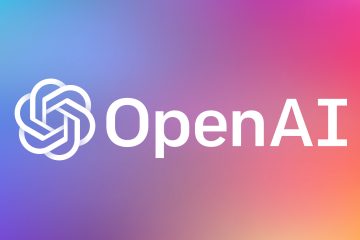L’activation des macros dans Excel peut rationaliser considérablement votre flux de travail, surtout si vous effectuez les mêmes tâches à plusieurs reprises. Les macros sont des outils puissants dans Excel, vous permettant d’automatiser les opérations répétitives, gagnant ainsi du temps et réduisant le risque d’erreurs. Cependant, même si elles sont incroyablement utiles, il est crucial d’aborder l’utilisation des macros en comprenant leurs fonctionnalités et leurs risques potentiels. Ce didacticiel vise à fournir un aperçu approfondi des macros dans Excel, en vous aidant à comprendre ce qu’elles sont, pourquoi elles sont utiles et les considérations que vous devez garder à l’esprit avant de les activer.
Compréhension Macros dans Excel
Une macro dans Excel est une séquence de commandes ou d’actions enregistrées pour automatiser des tâches répétitives. Lorsque vous exécutez une macro, Excel réplique les clics et les frappes enregistrés, effectuant les tâches automatiquement. Cette fonctionnalité peut représenter un gain de temps non négligeable, notamment pour les tâches complexes ou répétitives. Par exemple, si vous générez fréquemment le même type de rapport, une macro peut faire le gros du travail à votre place, en exécutant une série de commandes en un seul clic.
Les risques des macros Excel
strong>
Bien que les macros offrent des avantages considérables en termes de productivité et d’efficacité, elles comportent également des risques. Les macros peuvent modifier vos classeurs et, si elles ne sont pas correctement sécurisées, elles peuvent être utilisées pour exécuter du code nuisible sur votre ordinateur. Ce risque est particulièrement répandu lorsqu’il s’agit de macros provenant de sources externes, c’est pourquoi Excel, par défaut, les désactive, offrant ainsi une protection contre le code non autorisé ou malveillant.
Comprendre les fonctionnalités de sécurité d’Excel est essentiel pour utiliser les macros en toute sécurité. Excel propose plusieurs paramètres pour contrôler la façon dont les macros sont gérées. Ces paramètres, accessibles via le Trust Center, vous permettent de choisir de désactiver toutes les macros, de les désactiver avec les notifications ou d’activer uniquement celles qui sont signées numériquement par un éditeur de confiance. Le choix du paramètre dépendra de vos besoins spécifiques et du niveau de sécurité dont vous avez besoin.
Comment débloquer un fichier Excel pour permettre l’exécution de macros
Déblocage un fichier Excel pour permettre l’exécution de macros est souvent la première étape à suivre pour utiliser des macros provenant de fichiers Excel externes que vous n’avez pas créés. Lorsque vous recevez un fichier Excel provenant d’une source externe ou que vous le téléchargez depuis Internet, il peut être bloqué par mesure de sécurité pour empêcher l’exécution de macros potentiellement dangereuses.
Il s’agit d’un scénario courant dans les organisations où les filtres de courrier électronique sont utilisés. ou les téléchargements Web marquent les fichiers comme potentiellement dangereux. Le processus de déblocage est crucial pour permettre l’exécution de macros dans de tels fichiers, en particulier si vous êtes sûr de la sécurité du fichier et de la fiabilité de sa source.
Vérifiez le message en haut pour voir si vous devez débloquer le fichier Excel
Si le fichier Excel doit être débloqué pour utiliser des macros, vous verrez le message suivant en haut :
« RISQUE DE SÉCURITÉ – Microsoft a bloqué les macros de s’exécuter car la source de ce fichier n’est pas fiable.”
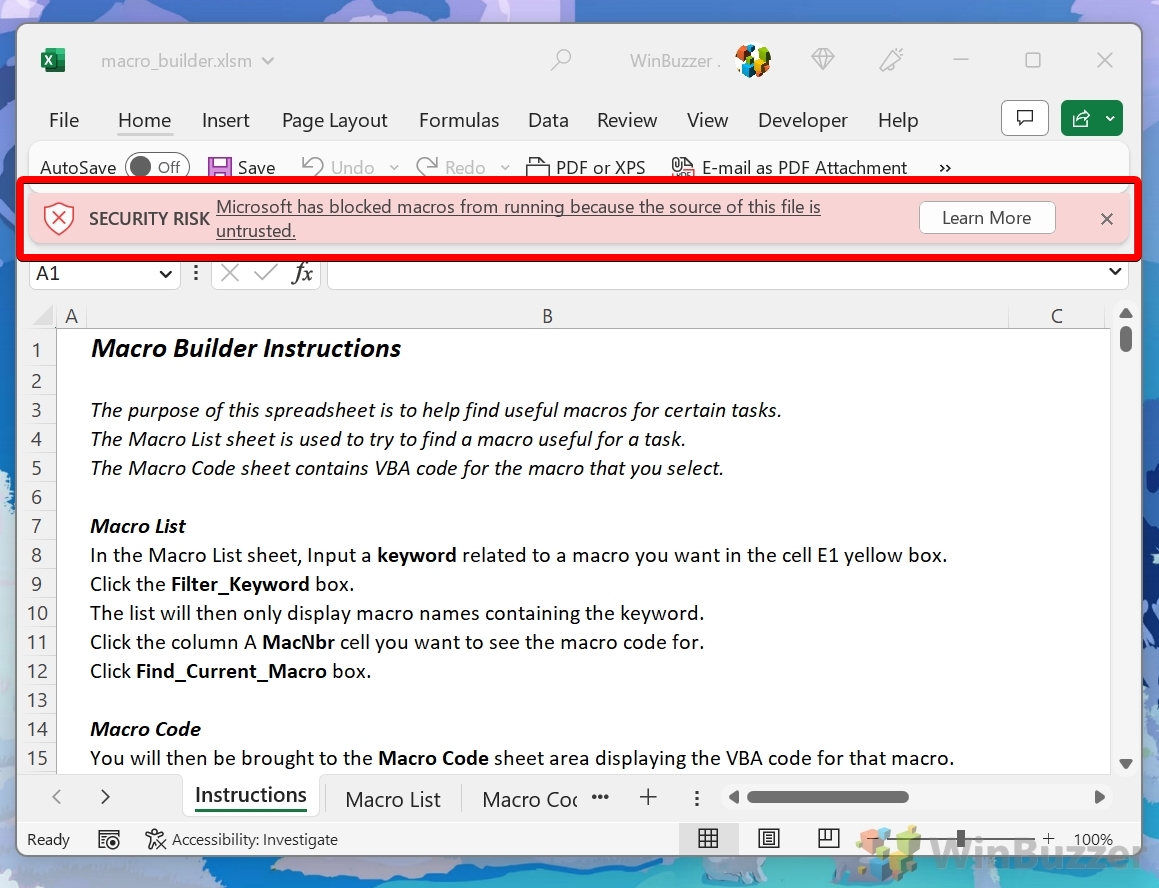
Fermez Excel, cliquez avec le bouton droit sur le fichier et sélectionnez « Propriétés »
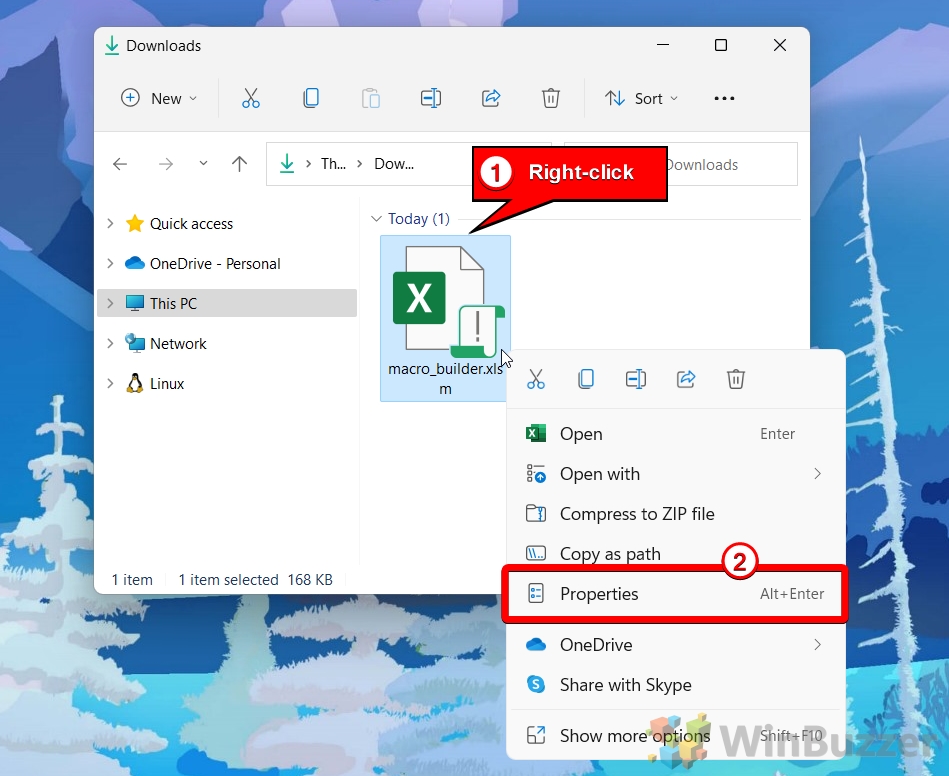
Débloquer le fichier Excel
Au bas de l’onglet Général se trouve un message de sécurité indiquant : “Ce fichier provient d’un autre ordinateur et peut être bloqué pour aider à protéger cet ordinateur”. Cochez « Débloquer » et cliquez sur « OK ». Ensuite, ouvrez à nouveau le fichier Excel et utilisez l’une des deux méthodes suivantes pour activer les macros.
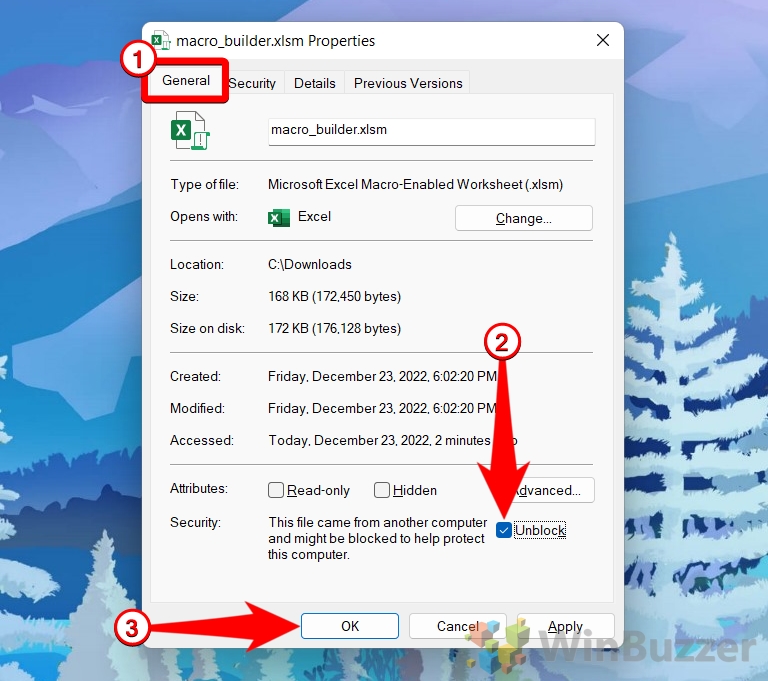
Comment activer les macros pour une feuille de calcul Excel spécifique
Cette méthode est particulièrement utile lorsque vous devez activer les macros dans des fichiers individuels plutôt que d’appliquer un paramètre global à tous les documents Excel. Il s’agit de l’approche idéale dans les situations où vous travaillez fréquemment avec une feuille de calcul spécifique qui nécessite le bon fonctionnement des macros, mais où vous souhaitez conserver des paramètres de sécurité des macros plus stricts pour d’autres documents. Cette activation sélective des macros permet d’équilibrer l’efficacité opérationnelle et la sécurité.
Si le fichier contient des macros, Excel affiche généralement une barre d’avertissement de sécurité sous le ruban. Cette barre indique généralement “Avertissement de sécurité : les macros ont été désactivées”avec une option pour”Activer le contenu”.
Cliquez sur le bouton”Activer le contenu”dans la fenêtre de sécurité. barre d’avertissement
Dans certains cas, la barre d’avertissement peut proposer des options ou des instructions supplémentaires, telles que vous permettre d’activer uniquement des macros spécifiques ou d’afficher plus de détails sur la source de la macro. Suivez ces instructions si nécessaire , en fonction de vos préférences de sécurité et de votre confiance dans la source de la macro.
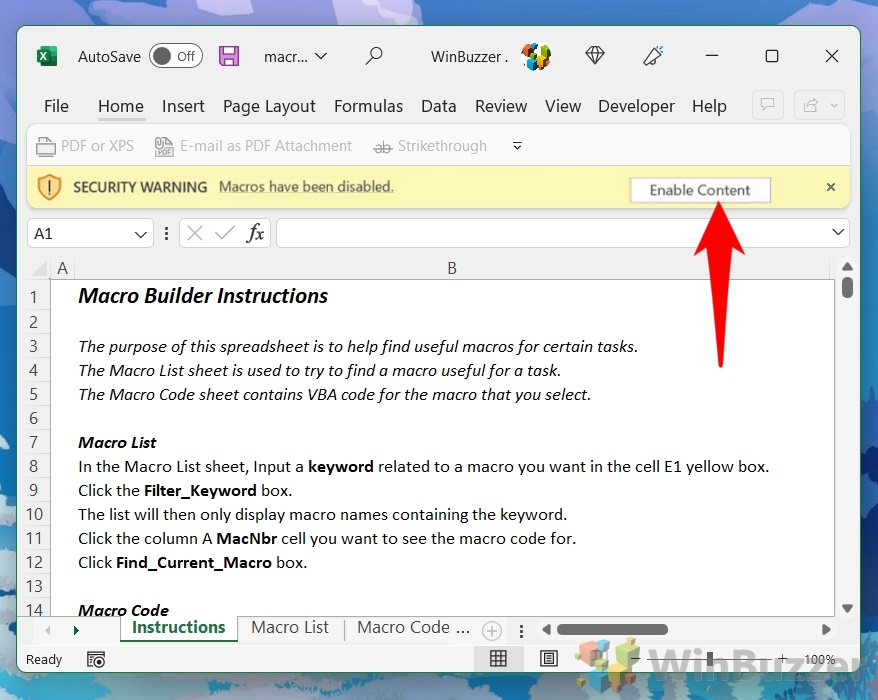
Comment activer les macros pour toutes les feuilles de calcul Excel
Cette méthode implique d’ajuster les paramètres globaux des macros dans Excel pour permettre l’exécution de macros dans n’importe quel classeur ouvert. Cette approche convient si vous travaillez régulièrement avec un grand nombre de fichiers Excel fiables qui nécessitent tous une fonctionnalité de macro et que vous préférez ne pas activer les macros à chaque fois individuellement.
Alors que Cette méthode peut grandement améliorer l’efficacité du flux de travail, il est important d’être conscient des implications en matière de sécurité, car elle réduit les barrières contre les macros potentiellement malveillantes. Ce paramètre doit être utilisé avec prudence et idéalement uniquement dans un environnement informatique fiable et sécurisé.
Cliquez sur « Fichier »
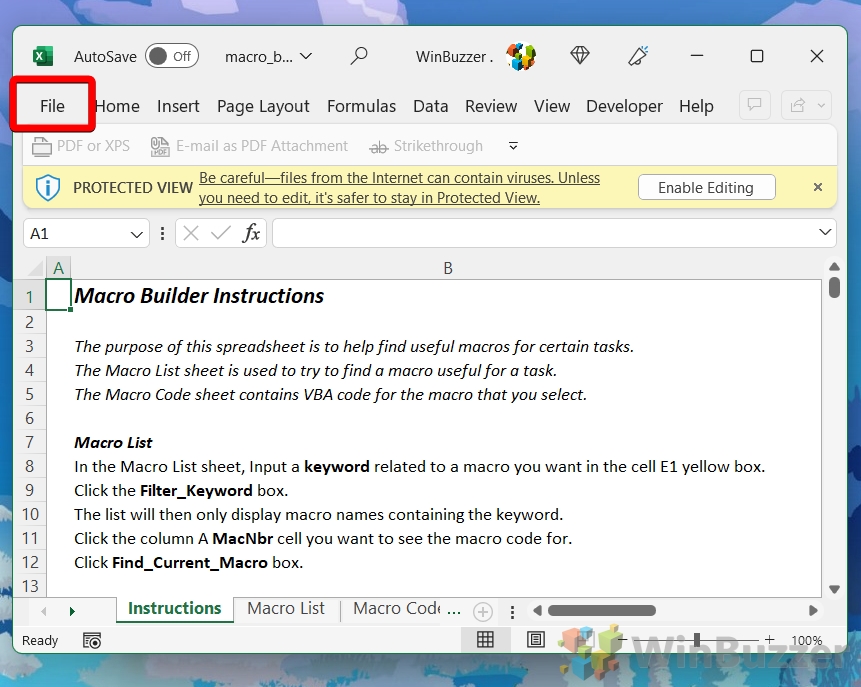
Sélectionnez « Options » en bas pour ouvrir les options Excel
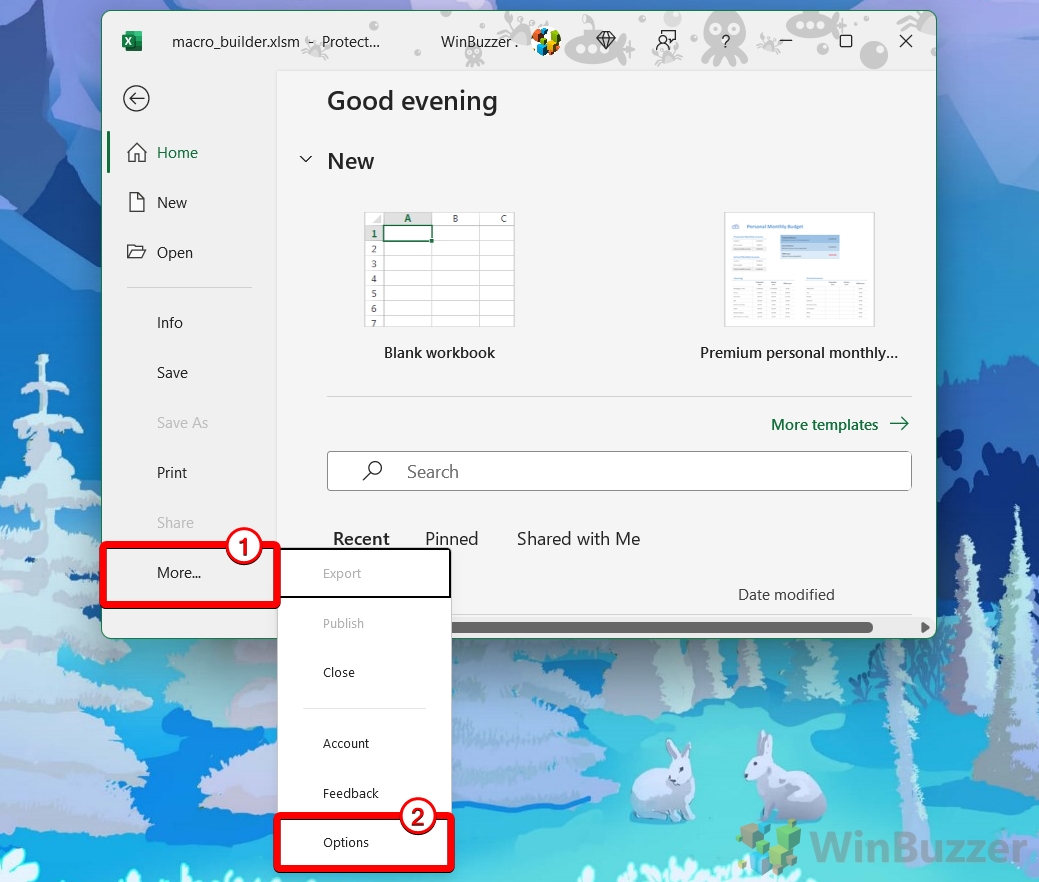
Cliquez sur « Trust Center » puis sur « Paramètres du Trust Center… »
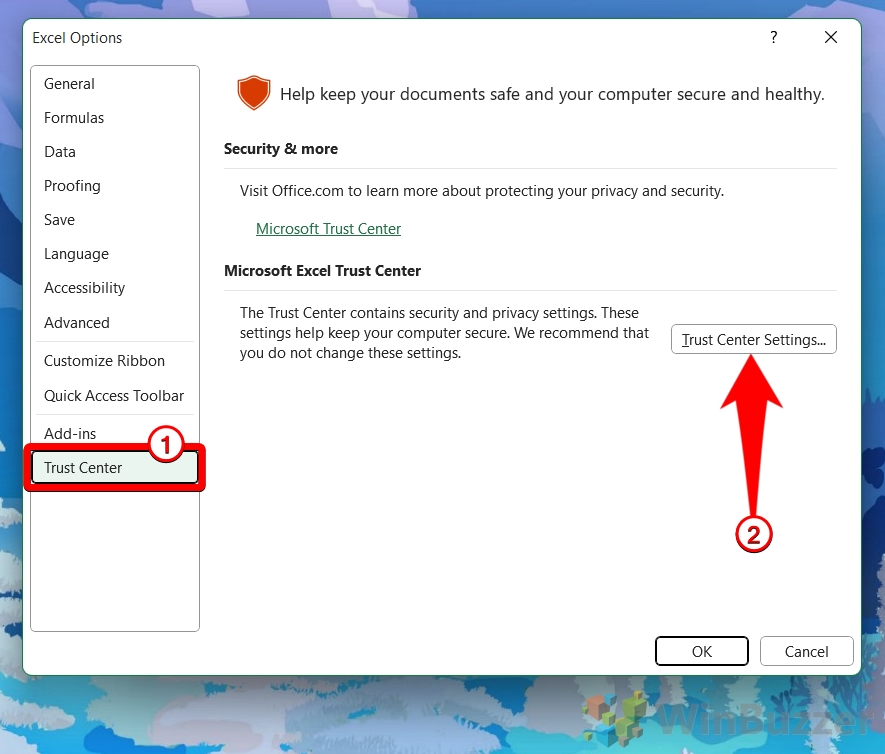
Activer les macros Excel pour tous les classeurs en utilisant l’option préférée
Désactivez toutes les macros à l’exception des macros signées numériquement :
Lorsque vous ouvrez un classeur contenant des macros non signées, Excel vous avertit que les macros ont été désactivées. Si les macros sont signées et que l’éditeur n’est pas encore approuvé, Excel vous demandera de faire confiance à l’éditeur. Une fois approuvées, leurs macros signées s’exécuteront à l’avenir sans invite.
Activer toutes les macros (non recommandé, du code potentiellement dangereux peut s’exécuter) : Ce paramètre permet à toutes les macros de s’exécuter sans aucune invite. restrictions ou avertissements. Il s’agit de l’option la moins sécurisée et elle n’est généralement pas recommandée, car elle laisse votre ordinateur vulnérable aux macros potentiellement malveillantes. Vous ne devez l’utiliser que si vous êtes certain de la sécurité de toutes les macros qui s’exécuteront sur votre système, généralement dans un environnement contrôlé ou hautement sécurisé.
Accès de confiance à le modèle objet du projet VBA : Ce paramètre autorise ou refuse aux applications externes (comme d’autres applications Office ou des logiciels tiers) d’accéder au code VBA dans Excel. Essentiellement, il régit l’accès programmatique au projet VBA. Lorsque cette option est activée, elle permet aux applications externes d’interagir avec le code VBA. Cela peut être utile pour certaines tâches d’automatisation avancées où un autre programme doit modifier ou lire vos scripts VBA. Cependant, l’activation de cet accès peut présenter un risque de sécurité, car cela pourrait permettre à des logiciels malveillants de manipuler ou d’endommager vos projets VBA.
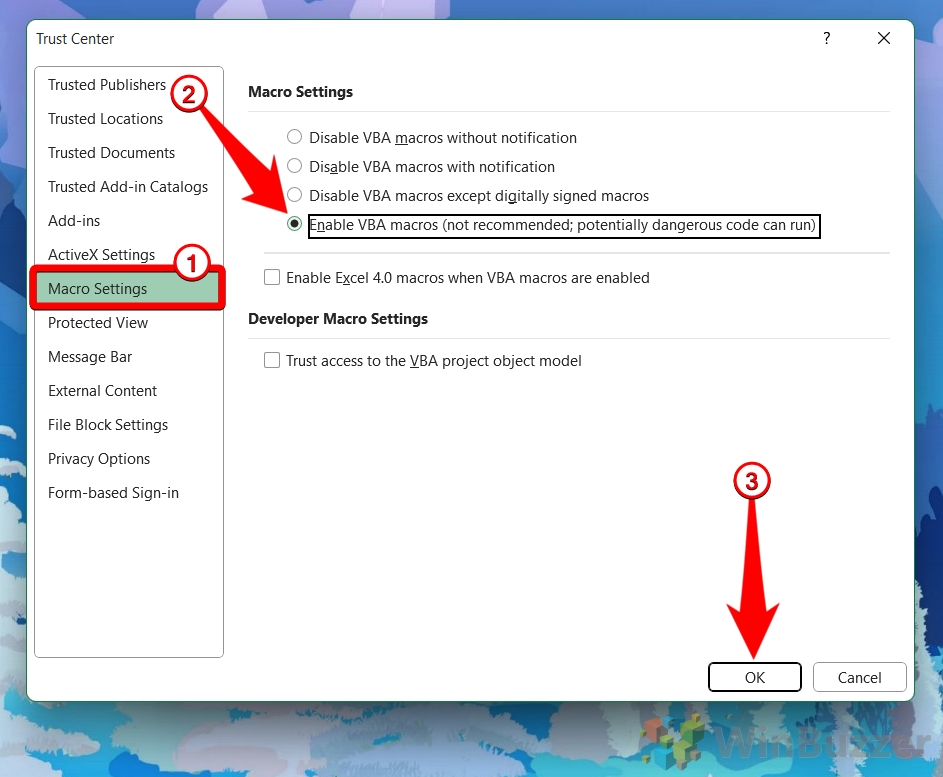
Fermez avec « OK pour enregistrer le nouveau paramètre d’exécution de la macro

Même si vous ne partagez pas de feuille de calcul, apprendre à verrouiller et déverrouiller des cellules spécifiques dans Excel peut vous éviter bien des problèmes. Il faut toutefois savoir que la protection des feuilles de calcul d’Excel n’est pas conçue pour stopper une attaque déterminée. Dans notre autre guide, nous vous montrons comment verrouiller des cellules dans Excel, allant de chaque cellule de la feuille de calcul à des cellules spécifiques ou simplement des cellules de formule.
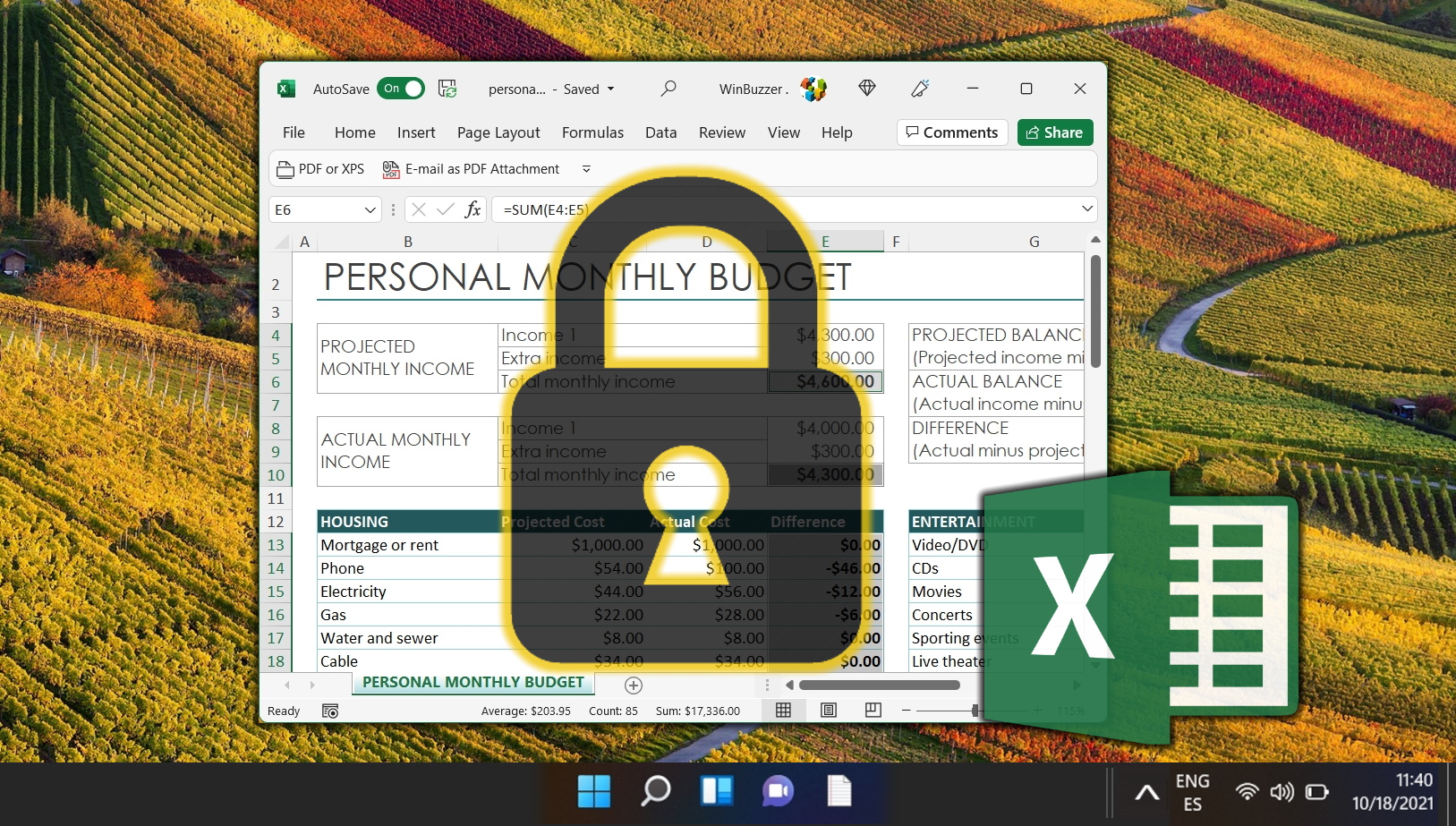
En plus de protéger par mot de passe une feuille de calcul dans Excel, vous pouvez protéger le fichier dans son ensemble afin que personne ne puisse l’ouvrir. Pour ce faire, suivez notre didacticiel Comment protéger les fichiers Excel avec Microsoft Office.
Microsoft Defender, anciennement connu sous le nom de Windows Defender est incroyablement utile pour un outil gratuit, offrant aux utilisateurs de Windows 10 une technologie antivirus compétitive et une protection contre les rootkits, les ransomwares, les programmes indésirables, etc. Cependant, il arrive parfois que le programme continue de signaler un fichier ou un dossier dont vous savez qu’il est sûr. Dans ces cas, il est utile de savoir comment exclure un dossier des analyses Microsoft Defender.